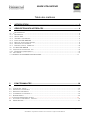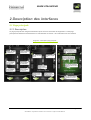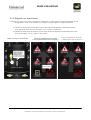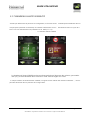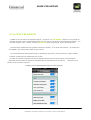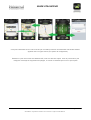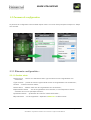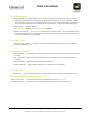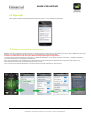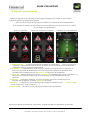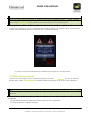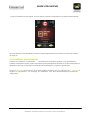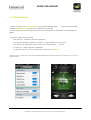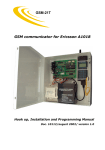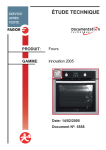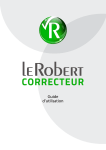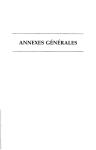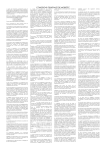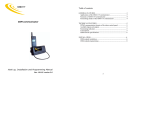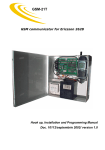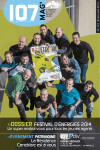Download Mode d`Emploi Eklaireur V 4.80
Transcript
GUIDE UTILISATEUR V4.80 GUIDE UTILISATEUR Table des matières 1 INTRODUCTION.................................................................................................... 3 2 DESCRIPTION DES INTERFACES ...................................................................... 4 2.1 PAGE PRINCIPALE .................................................................................................................................4 2.1.1 DESCRIPTION ..................................................................................................................................... 4 2.1.2 S IGNAL GPS ...................................................................................................................................... 5 2.1.3 N OMBRE D ’EKLAIREURS .................................................................................................................... 6 2.1.4 L ISTE DES EKLAIREURS :............................................................................................................... 7 2.1.5 B OUTON A CCES PAGE OPTIONS ......................................................................................................... 8 2.1.6 S IGNALER UN EVENEMENT ................................................................................................................ 9 2.1.7 B ANDEAU HAUTE V ISIBIL ITE .......................................................................................................... 10 2.2 L A MAP EKLAIREUR ...................................................................................................................... 11 2.3 PANNEAU DE CONFIGURAT ION ........................................................................................................... 13 2.3.1 ÉLEMENTS CONFIGURABLE S : ......................................................................................................... 13 2.4 INFO TRAFIC ........................................................................................................................................ 15 2.5 MODE EN CONFORMITE CISR FRANCAISE...............................................................................................15 3 3.1 3.2 3.3 3.4 3.5 FONCTIONNALITES ........................................................................................... 16 UTILISATION S WIPE ............................................................................................................................ 16 S IGNALER UN EVENEMENT ................................................................................................................. 17 DETECTION EVENEMENT .................................................................................................................... 18 CONFIRMER UN EVENEMEN T .............................................................................................................. 19 R EMERCIEMENT ..................................................................................................................................20 3.6 FONCTION INFORMATION TRAJET...................................................................................................................20 3.7 A NNULER UN EVENEMENT SIGNALE ................................................................................................... 21 3.8 M ODE M OTARD ............................................................... ..................................................................22 2012/06 © EKLAIREUR – 2009 – Version 4.70 EKLAIREUR– Reproduction interdite sans l’autorisatio n explicite d’EKLAIREUR Page 2 / 22 GUIDE UTILISATEUR 1 Introduction Ce document a pour objectif de vous fournir toutes les informations pertinentes sur l’utilisation de l’application EKLAIREUR pour iPhone. L document est divisé en 2 parties : Partie 1 : description des interfaces ; Partie 2 : fonctionnalités de l’application EKLAIREUR et notamment : - Déclarer un événement ; - Un événement est détecté - Annuler un événement ; ; - Confirmer un événement. Toute une équipe de modérateurs et de beta-testeurs sont à votre disposition sur le forum http://forum.eklaireur.com/ pour répondre à vos questions. EKLAIREUR est une application compatible iPhone 3G/3GS/4/4S. EKLAIREUR est également disponible sur Android. 2012/06 © EKLAIREUR – 2009 – Version 4.70 EKLAIREUR– Reproduction interdite sans l’autorisatio n explicite d’EKLAIREUR Page 3 / 22 GUIDE UTILISATEUR 2 Description des interfaces 2.1 Page principale 2.1.1 Description La page principale est chargée directement après la fin du lancement de l’application. Cette page .principale est affichée horizontalement ou verticalement en fonctio n de l’orientation de votre iPhone Image 001: Description page principale 2012/06 © EKLAIREUR – 2012 – Version 4.70 EKLAIREUR– Reproduction interdite sans l’autorisatio n explicite d’EKLAIREUR Page 4 / 22 GUIDE UTILISATEUR 2.1.2 Signal GPS La précision du signal GPS est fourni par une icône en escalier, le petit triangle couleur au dessus représente la validité du signal. Si le bouton est vert le signal GPS est valide, si le bouton est rouge le signal n'est pas valide. Signal DATA La précision du signal DATA vous est indiqué par la petite voiture de couleur. Si la voiture est verte Eklaireur détecte une connexion DATA (réseau) vous profiterez alors de toutes les fonctionnalités du live de l'application (Eklaireur sur votre route, événements annoncés, etc... Si la voiture est rouge Eklaireur ne détecte pas de connexion DATA (réseau), à ce moment là vous n'aurez plus accès au live de l'application, seul les Zones de Dangers (en mode Conformité) ou les radars fixes (en mode non conforme à la législation Française). Image 002: Focus signal GPS 2012/06 © EKLAIREUR – 2012 – Version 4.70 EKLAIREUR– Reproduction interdite sans l’autorisatio n explicite d’EKLAIREUR Page 5 / 22 GUIDE UTILISATEUR 2.1.3 Nombre d’eklaireurs Le calcul du nombre d’Eklaireurs est modifié depuis la version 3 nouvelles règles de calculs et d’affichage: d’EKLAIREUR. Voici ci -dessous les Lorsque au moins un Eklaireur est passé sur votre route il y a moins de 2 H, le nombre d’Eklaireurs est indiqué en vert. Les Eklaireurs ayant empruntés votre route dans le sens inver se sont également comptabilisés dans le nombre des Eklaireurs. Et vous sont indiqués avec une flèche rouge. Lorsqu’ aucun Eklaireur a emprunté votre route depuis 2 H, le système de calcul vous indique en haut à droite le nombre d’ Eklaireur autour de vous dans un rayon de 5 Km. Les suiveurs sont des Eklaireurs empruntant le même route que vous, vous le voyez signalé à partir du moment où il emprunte une route que vous avez vous même emprunté. ● Un signal sonore vous prévient lors de la détection d’au moins un Eklaireur sur votre route (dans votre sens ou dans le sens contraire de votre sens de circulation). De même , un signal sonore différent vous prévient lorsque vous n’avez plus d ’Eklaireur sur votre route. 2012/06 © EKLAIREUR – 2012 – Version 4.70 EKLAIREUR– Reproduction interdite sans l’autorisatio n explicite d’EKLAIREUR Page 6 / 22 GUIDE UTILISATEUR 2.1.4 Liste des EKLAIREURS : Activée par défaut, cette option peut être désactivée depuis le panneau de configuration de l’application. Lorsqu’au moins un Eklaireur a emprunté votre route dans votre sens de circulation ou dans le sens contraire, le s pseudos et le temps de passage des 5 Eklaireurs les plus proches sont affichés avec une flèche qui indique le sens de circulation. Focus : le PSEUDO est celui que vous avez renseigné lors de votre inscription. Vous pouvez le changer en vous connectant sur le site Web EKLAIREUR dans la section mon compte http://www.eklaireur.com ou bien à partir de l'application 2012/06 © EKLAIREUR – 2012 – Version 4.70 EKLAIREUR– Reproduction interdite sans l’autorisatio n explicite d’EKLAIREUR Page 7 / 22 GUIDE UTILISATEUR 2.1.5 Bouton Accès page options Le bouton ‘i’ permet d’accéder au menu principal de l’application avec les options de sélection suivante : L’info trafic Nouvel Itinéraire Le panneau de configuration. Vous pouvez aussi accéder au menu principal par un « Swipe » vers la droite. Un « Swipe » est un mouvement que vous faites en déposant votre doigt sur l'écran et en le faisant glisser. Comme pour le signalement d'un événement mais vers la droite. Position GPS et Azimut 2012/06 © EKLAIREUR – 2012 – Version 4.70 EKLAIREUR– Reproduction interdite sans l’autorisatio n explicite d’EKLAIREUR Page 8 / 22 GUIDE UTILISATEUR 2.1.6 Signaler un événement Lorsque vous roulez, vous pouvez signaler un événement sur votre route en utilisant les flèches en bas de l'application, mais aussi en faisant un «Swipe » comme indiqué à la page précédente. La flèche de gauche (sens de la flèche vers le bas) permet de signaler un événement dans le sens opposé de votre sens de circulation, ou un « Swipe » vers le bas. La flèche de droite (sens de la flèche vers le haut) permet d e signaler un événement dans votre sens de circulation, ou un « Swipe » vers le haut. Swipe ou tap sur une flèche. 2012/06 © Page de signalement en mode « non conforme aux lois Française ». Page de signalement en mode «conforme aux lois Française ». EKLAIREUR – 2012 – Version 4.70 EKLAIREUR– Reproduction interdite sans l’autorisatio n explicite d’EKLAIREUR Page 9 / 22 GUIDE UTILISATEUR 2.1.7 BANDEAU HAUTE VISIBILITE Activée par défaut dans le panneau de configuration, la fonction Haute Visibilité permet d'afficher dans la vue principale (verticale / horizontale) un bandeau d’information sur les Kms. Tous ces événements sont présentés sur la MAP (c.f. 2.2) événements dans un rayon de 5 . Le bandeau Haute Visibilité. Le bandeau de Haute Visibilité se situe au même endroit que l'annonce des suiveurs, par rotation dès qu'il y a une événement dans votre zone. Cette zone est réglée sur 5 kms. A chaque rotation du bandeauHaute Visibilité, un signal sonore retentit afin d’alerter l’utilisateur ; celui-ci peut être désactivé dans le panneau de config uration. 2012/06 © EKLAIREUR – 2012 –Version 4.70 EKLAIREUR– Reproduction interdite sans l’autorisatio n explicite d’EKLAIREUR Page 10 / 22 GUIDE UTILISATEUR 2.2 La MAP EKLAIREUR La MAP est une nouvelle vue disponible depuis la version 3.0 EKLAIREUR. Cette vue vous permet de visualiser en temps réel les événements autour de vous tout en conservant les informations essentiel les sur votre trajet en cours : vitesse, nombre d’Eklaireurs, temps de passage, bouton de signalement. Le bouton bleu représente votre position actuelle sur la MAP , si un cercle bleu entoure ce bouton bleu cela signifie que votre position GPS est peu précise. Tous les évènements fixes (radars fixes) ou dynamiques (bouchons, zones de travaux, radars mobiles incidents, accidents) sont représentés sur la carte. La carte se recentre à intervalles de temps réguliers afin de toujours vous proposer une information pertinente. Il est possible de rafraîchir volontairement les événements sur la carte en .bouton en haut à droite ‘rafraîchir’ appuyant sur le La Map est aussi paramétrable depuis le menu principal 2012/06 © EKLAIREUR – 2012 – Version 4.70 EKLAIREUR– Reproduction interdite sans l’autorisatio n explicite d’EKLAIREUR Page 11 / 22 , GUIDE UTILISATEUR Lorsqu’un événement est sur votre route et que vous êtes proche de cet événement une fenêtre d’alerte apparaît avec un signal sonore (voir option de configuration). Eklaireur n'a pas une fonction de véritable GPS, mais une aide aux trajets. Vous ne pourrez donc pas configurer votre trajet en supprimant les péages, ou choisir un itinéraire plus court ou plus rapide. 2012/06 © EKLAIREUR – 2012 – Version 4.70 EKLAIREUR– Reproduction interdite sans l’autorisatio n explicite d’EKLAIREUR Page 12 / 22 GUIDE UTILISATEUR 2.3 Panneau de configuration Le panneau de configuration est accessible depuis l’icône ‘i’ sur l’inte rface principale ou depuis un ‘Swipe ’ vers la droite. 2.3.1 Éléments configurables : 2.3.1.1 Gestion alerte Alerte sonore : émet le son sélectionné dans ‘type sonnerie’ lors de la signalisation d’un événement ; Type sonnerie : permet de choisir le type d’alerte sonore de la signalisation d’un événement ; Volume : volume sonore de l’alerte ; Alerte vibreur : l’iPhone vibre lors de la signalisation d’un év énement ; Dépassement vitesse : lors de la signalisation d’un radar fixe, si vous dépassez la vitesse autorisée alors un son spécifique est émi s ; Ajustement vitesse : ajustement de la vitesse / vitesse GPS réelle ; . événement : lors de l’apparition / disparition d’Eklaireurs un BIP est émis Bip 2012/06 © EKLAIREUR – 2012 – Version 4.70 EKLAIREUR– Reproduction interdite sans l’autorisatio n explicite d’EKLAIREUR Page 13 / 22 GUIDE UTILISATEUR 2.3.1.2 Signalisation Mode Connecté : Activé par défaut ce mode permet de recevoir en temps réel par les réseaux DATA de votre iPhone les informations dynamiques sur votre trajet. Si vous souhaitez maîtriser la consommation DATA de votre forfait opérateur, alors il vous suffit de désactiver cette option. Si cette option est désactivée alors l’indicateur de connectivité de la page principale devient gris ; Mode Motard : voir Mode Motard ; Liste Eklaireurs détaillée : voir liste Eklaireurs détaillée ; Distance automatique : EKLAIREUR dispose d’un algorithme d’adap tation automatique de la distance de signalisation d’un événement en fonction de la vitesse, vous pouvez néanmoins fixer vous-même la distance de notification. 2.3.1.3 Mise à jour Mise à jour automatique : permet de recevoir automatiquement les mises à jour de la base de .données de Radars Fixes 2.3.1.4 Haute visibilité Haute visibilité : permet d’activer ou de désactiver le bandeau d’indicatio n des événements autour de vous ; Bip événement : émet un bip lors de l’apparition d’un événement sur le bandeau (à chaque rotation) ; Délai d’affichage : délai entre chaque rotation du bandeau ; Durée d’affichage : durée unitaire d’affiche d’un événement sur le bandeau. 2.3.1.5 Ma Team Mode furtif : permet de rendre invisible ses déplacements pour les autres membres de sa team. 2.3.1.6 Confirmation & remerciement • Recevoir des votes : permet de recevoir des re merciements d’autres Eklaireurs ; • Envoyer des votes : permet lors de la confirmation d’un événement d ’envoyer des votes. 2012/06 © EKLAIREUR – 2012 – Version 4.70 EKLAIREUR– Reproduction interdite sans l’autorisatio n explicite d’EKLAIREUR Page 14 / 22 GUIDE UTILISATEUR 2.4 Info trafic L’info trafic est disponible directement depuis le bouton ‘i’ sur l’interface principale. 2.5 MODE EN CONFORMITE CISR FRANCAISE Eklaireur est mis par défaut en mode conforme au CISR Française, c'est à dire que les radars Fixes et les radars Mobiles ne sont plus indiqués à un endroit précis mais dans une zone, conformément aux exigences de l'Etat. Le mode en conformité est mis activé par défaut à chaque démarrage de l'application . Les radars fixes sont alors signalés comme des « ZONES DE DANGER » et les radars mobiles comme des « ZONES A RISQUE ». Les autres événements sont signalés normalement. Pour ceux qui désirent rouler à l'étranger une option depuis le menu principal est disponible pour supprimer cette option, tous les événements seront alors avertis précisément par leur noms. Vous pouvez à tout moment désactiver ce mode en faisant la même opération en sens inverse. 2012/06 © EKLAIREUR – 2012 – Version 4.70 EKLAIREUR– Reproduction interdite sans l’autorisatio n explicite d’EKLAIREUR Page 15 / 22 GUIDE UTILISATEUR 3 Fonctionnalités 3.1 Utilisation Swipe Depuis la vue principale (horizontale / verticale), 4 raccourcis sont accessibles en fais doigt sur l’écran : ant glisser votre Vers le haut, page de signalement des événements dans votre sens de circulation Vers le bas, page de signalement dans le sens inverse de votre sens de circulation Vers la droite ; gauche, accès direct à la Map EKLAIREUR ; Vers la gauche ; droite, accès direct au panneau de configuration. Attention le mode Swipe n’est pas accessible en mode motard. 2012/06 © EKLAIREUR – 2012 – Version 4.70 EKLAIREUR– Reproduction interdite sans l’autorisatio n explicite d’EKLAIREUR Page 16 / 22 GUIDE UTILISATEUR 3.2 Signaler un événement Après avoir appuyé sur une des flèches de la page principale ou de la MAP ou fait un Swipe, la page de sélection de événements apparaît. Dans le fond de l’écran de cette page une flèche vous confirme le sens de signalement A ce moment là suivant le mode que vous avez sélectionné vous aurez une ou l'autre de ces pages de signalement. Mode en conformité Mode non conforme au CISR FR Annulation de votre déclaration sés sur le bord de la ZONE DANGER : il s’agit uniquement des contrôles de vitesse dispo chaussée / voiture immobile, par les forces de l’ordre. Cela ne concerne pas les équipements embarqués dans les voitures en déplacement. ACCIDENT : il s’agit d’accident de la circulation constituant un danger pour les véhicules se trouvant à l’approche de l’événement. Il n’est pas nécessaire d’indiquer les accidents de la circulation sans conséquence pour les Eklaireurs à l’approche de l’événement. BOUCHON : permet d’indiquer aux autres Eklaireurs un ralentissement soudain constituant un risque pour les véhicules à l’approche. A titre d’exemple, un fort ralentissement sur une autoroute. TRAVAUX : l’objectif est d’indiquer les zones de travaux ayant une conséquence sur la circulation afin de prévenir les autres Eklaireurs du danger. INCIDENT : il s’agit de tout autre événement qui constitue un danger pour les Eklaireurs (ex : animal sur les voies, route inondée et c …). ANNULATION : permet de revenir à la page précédente sans signalement. Après avoir signalé un événement, vous pouvez l’annuler pendant une période de 10 secondes. 2012/06 © EKLAIREUR – 2012 – Version 4.70 EKLAIREUR– Reproduction interdite sans l’autorisatio n explicite d’EKLAIREUR Page 17 / 22 GUIDE UTILISATEUR Focus : Nous avons mis en place un système de contrôle de signalement abusif appelé ‘CERBER’ votre compte EKLAIREUR sera suspendu à titre conservatoire pour une période de 6H. . En effet, si notre système détecte un signalement abusif d’événements pour une période donnée, alors Lorsque vous signalez plus de 3 év énements dans un délai inférieur à 5 minutes, une bo îte de dialogue s’ouvre dans l’application afin de vous prévenir d’un comportement abusif. La prise en compte de l’événement est conditionné par l’appuie sur une des flèches. 3.3 Détection événement Lorsque vous vous dirigez vers un événement signalé par un autre Eklaireur ou vers un radar fixe présent dans la base d’EKLAIREUR, une fenêtre d’alerte est affi chée sur la vue en cours d’utilisation. Lors de la première détection l’événement est signalé par signal sonore, une vibrati on et un flash sur la fenêtre de détection. Une seconde notification est envoyée lorsque la distance de l’événement est de 250 m. Il est possible de supprimer la fenêtre de détection en appuyant sur la croix en haut à droite de la fenêtre de détection. Le type d’alerte sonore est configurable depuis le panneau de configuration. A la fin de la détection, la fenêtre disparaît. 2012/06 © EKLAIREUR – 2012 – Version 4.70 EKLAIREUR– Reproduction interdite sans l'autorisatio n explicite d’EKLAIREUR Page 18 / 22 GUIDE UTILISATEUR Lorsqu’un RADAR Fixe est signalé, si votre vitesse courante est supérieure à la vitesse limite autorisée alors une alerte son ore spécifique est émise à chaque dépassement et la vitesse courante est indiquée en rouge vif. 3.4 Confirmer un événement Lorsque vous dépassez un événement , une fenêtre de confirmation apparaît, vous permettant de confirmer l’événement signalé. Cette confir mation permet d’augmenter la durée de vie des évènements et également d’envoyer un message de remerciement à l’utilisateur à l’origine du signalement. Lorsqu’un Eklaireur vous remercie, un message s’affiche en temps réel sur le terminal de l’ Eklaireur à l’origine du signalement. Ce message de notification peut être désactivé depuis le panneau de configuration. 2012/06 © EKLAIREUR – 2012 – Version 4.70 EKLAIREUR– Reproduction interdite sans l’autorisatio n explicite d’EKLAIREUR Page 19 / 22 GUIDE UTILISATEUR 3.5 Remerciement Après avoir signalé un événement, d’autres Eklaireurs reçoivent en temps réel cet événement. Si ce dernier est confirmé par un autre Eklaireur alors vous recevez en temps réel ou lors du prochain lancement de l’application une notification de remerciement pour le signalement. 3.6 Fonction information Trajet Un Tap sur la vitesse indiquée 2012/06 © EKLAIREUR – 2012 – Version 4.70 EKLAIREUR– Reproduction interdite sans l’autorisatio n explicite d’EKLAIREUR Page 20 / 22 GUIDE UTILISATEUR 3.6 Annuler un événement signalé Après avoir signalé un événement, depuis la fenêtre principale un bande au avec un bouton d’annulation apparaît. Pour annuler un événement, il suffit de cliquer sur ce bandeau. Le bandeau d’annulation est également accessible depuis la vue MAP. 2012/06 © EKLAIREUR – 2012 – Version 4.70 EKLAIREUR– Reproduction interdite sans l’autorisatio n explicite d’EKLAIREUR Page 21 / 22 GUIDE UTILISATEUR 3.7 Mode Motard Depuis la version 3.0 d’ EKLAIREUR un mode motard est disponible, l’objectif est de permettre l’utilisation d’ EKLAIREUR en moto sans visualisation de l’ iPhone. Le mode motard est activable depuis le panneau de configuration de l’application. Il est désactivé par défaut. Lorsque le mode motard est activé: Une moto est affichée en fond de l’application ; Il n’est pas possible de signaler un événeme nt par les boutons ou par swipe ; Les boutons de signalisation sont inactifs, et de couleurs blancs et noirs; Le parcours réalisé n’est pas comptabilisé ; Le motard n’est pas pris en compte dans le calcul des Eklaireurs. Seul le bouton ‘i’ reste actif, il est recommandé d’utiliser les sonneries type ‘voix humaine 1 ou 2‘ pour le mode motard. 2012/06 © EKLAIREUR – 2012 – Version 4.70 EKLAIREUR– Reproduction interdite sans l’autorisatio n explicite d’EKLAIREUR Page 22 / 22